Hur avinstallerar jag skrivardrivrutinen?

Om du behöver ta bort skrivardrivrutinen från registret för datorns operativsystem (programmet är felaktigt installerat eller inte motsvarar operativsystemet), använd följande algoritm:
Så här avinstallerar du XP-skrivardrivrutinen:
- Tryck på "Start" -> sedan "Skrivare och faxar"
- Välj Arkiv> Egenskaper för skrivarserver.
- I det utställda fönstret letar vi efter fliken "Drivers"
- Markera skrivaren som du vill radera och klicka på "Ta bort".
- Föraren måste tas bort.
Så här avinstallerar du Windows7-skrivardrivrutinen:
- Vi trycker på "Start" -> "Kontrollpanelen" -> "Enheter och skrivare"
- Markera skrivaren i fönstret som visas. I menyn ska du se frasen "Visa utskriftskö"
- Klicka på "Visa utskriftskö"
- Välj alternativet "Egenskaper för skrivarservern"
- I fönstret som visas väljer du "Drivers"
- Vi letar efter skrivaren som måste raderas, tryck på "Ta bort".
- Föraren måste tas bort.
Det händer att fel drivrutin installeratsvägrar att tas bort från huvudminnet. Eliminering verkar hända på fliken Enheter och skrivare, men efter omstart laddas det automatiskt igen. Vi visar hur du tar bort skrivarens dykare i det här scenariot med Windows 7:
- Välj "Kontrollpanelen" -> "Enheter och skrivare" och ta bort lämplig skrivare. Starta inte om!
- Klicka på "Start", sedan "Kör" och skriv Services.msc. Därefter kommer vi till "Tjänsterna" och starta om "Utskriftshanteraren".
- Tryck på "Start", sedan "Kör". Skriv printui / s / t2. Vi befinner oss i "Egenskaper för skrivarserver". Ta bort skrivardrivrutinen från den här skrivaren. Vi kan använda funktionen "Ta bort drivrutin och drivrutinspaket".
- Vi skriver in "Utskriftshantering", tryck på "Start"sedan "Kör". Ange printmanagement.msc. I fliken "Konfigurerbara filter" väljer du fliken "Alla drivrutiner". Högerklicka på önskad drivrutin. I menyn visas du "Ta bort drivrutinspaket". Om ett felmeddelande visas, betyder det att programmet redan har raderats. Samma åtgärder utförs i panelen "Utskriftshantering": I kolumnen "Skrivarservrar" hittar vi "Drivers and Printers" och raderar drivrutinen.
Alla ovanstående åtgärder måste ta bort föraren fullständigt och oåterkalleligt. Men för säkerheten, ta några steg:
- Gå till menyn "Ta bort eller ändra programmet"och se om det finns ett omnämnande av fjärrskrivaren. Om det finns, klicka på "Ta bort" och eliminera programmets återstående delar. Ta även bort filerna relaterade till skrivaren från datorn, från och med mappen "Programfiler".
- Proshtudiruyte register: om det finns nycklar som nämner namnet på fjärrskrivare.
- Starta om datorn och börja installera den nya drivrutinen.
Läs mer:

Varför är drivrutinerna inte installerade?

Hur uppdaterar du grafikkortsdrivrutinen?

Hur tar jag bort en enhet?
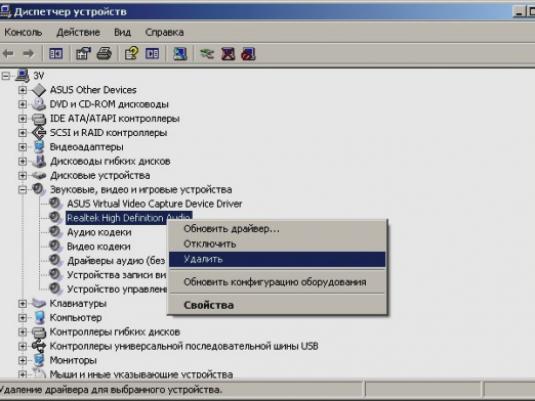
Hur tar man bort föraren?

Hur tar man bort ljuddrivrutinen?

Hur tar man bort grafikdrivrutinen?

Hur ansluter jag en HP-skrivare?

Hur installerar du HP-skrivaren?

Så här ansluter du skrivaren till den bärbara datorn?
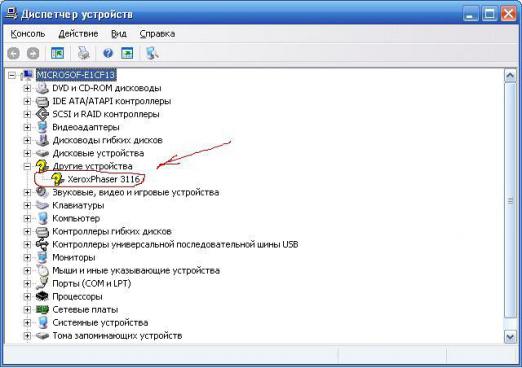
Hur installerar du drivrutinen på skrivaren?